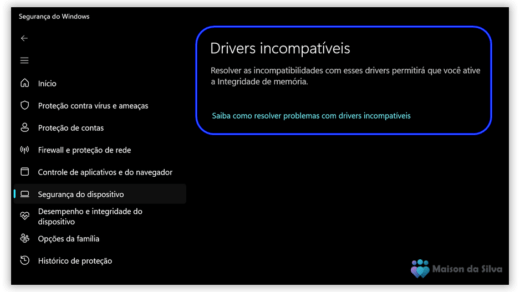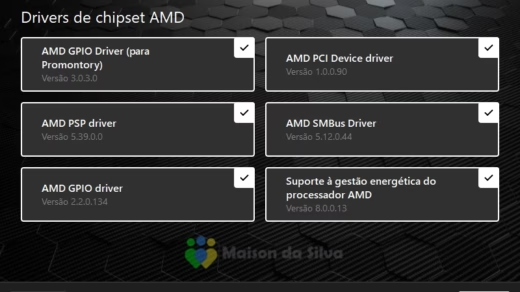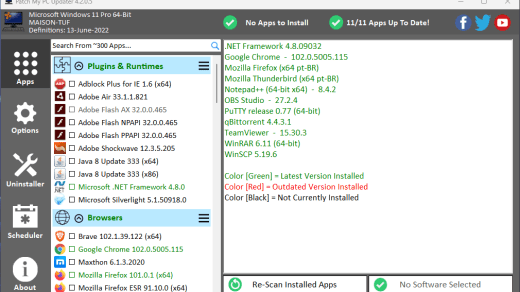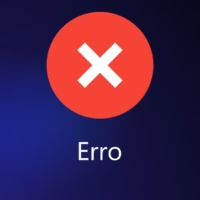Para usar o winget basta abrir o PowerShell, CMD ou Terminal e digitar winget install nome do programa
Para pegar uma lista de programas de forma fácil você pode usar o site https://winget.run/ e com isso pesquisar pelo nome do programa que deseja. Digamos abaixo que deseja instalar o Zoom
Para instalar o Microsoft PowerToys via winget
winget install Microsoft.PowerToys
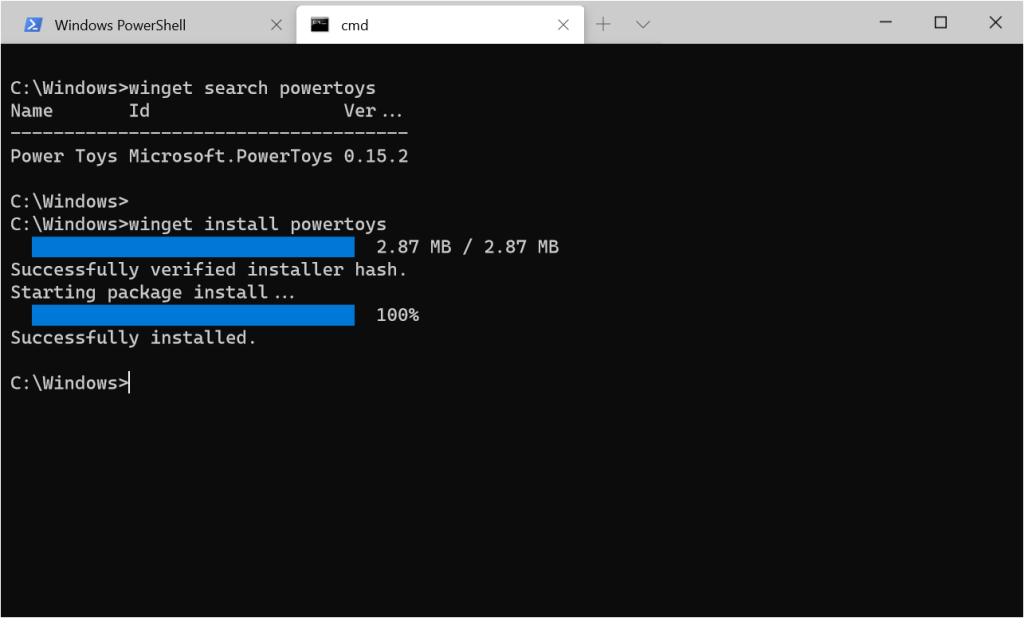
Você pode usar outros comandos usando a função winget
Comandos
A versão prévia atual da ferramenta winget dá suporte aos comandos a seguir.
| Comando | Descrição |
|---|---|
| install | Instala o aplicativo especificado. |
| show | Exibe os detalhes do aplicativo especificado. |
| source | Adiciona, remove e atualiza os repositórios do Gerenciador de Pacotes do Windows acessados pela ferramenta winget. |
| search | Pesquisa um aplicativo. |
| list | Exibir os pacotes instalados. |
| upgrade | Atualiza o pacote determinado. |
| uninstall | Desinstala o pacote determinado. |
| hash | Gera o hash SHA256 para o instalador. |
| validate | Valida um arquivo de manifesto para envio ao repositório do Gerenciador de Pacotes do Windows. |
| configurações | Abrir as configurações. |
| recursos | Mostra o status dos recursos experimentais. |
| export | Exporta uma lista dos pacotes instalados. |
| import | Instala todos os pacotes em um arquivo. |
Opções
A ferramenta winget dá suporte às seguintes opções.
| Opção | Descrição |
|---|---|
| -v, –version | Retorna a versão atual do WinGet. |
| –info | Fornece todas as informações detalhadas sobre o winget, incluindo os links para a licença e a política de privacidade, além das políticas de grupo configuradas. |
| -?, –help | Mostra ajuda adicional para o WinGet. |
Formatos de instalador com suporte
A ferramenta winget dá suporte aos seguintes tipos de instaladores:
- EXE (com sinalizadores Silent e SilentWithProgress)
- INNO
- NULLSOFT
- MSI
- APPX
- MSIX
- BURN
Fonte: Docs.Microsoft